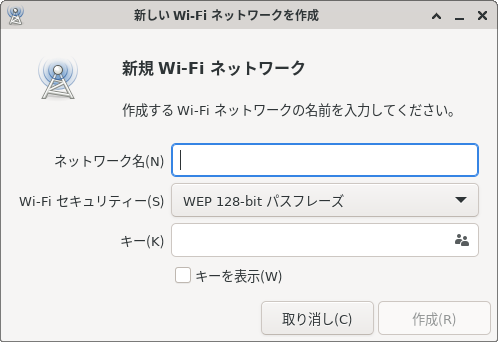有線LANにてネットワーク接続を行う場合
- 本製品バックパネルの有線LANポート(Ethernet)とネットワーク機器を有線LANケーブル(Ethernetケーブル)にて奥までしっかりと差し込み接続してください。
固定IP等をご使用の場合は、以下の操作にて接続の編集ウィンドウを開き各種ネットワーク設定を行うことが可能です。
- 画面右上ネットワークアイコンを右クリックし、接続を編集する
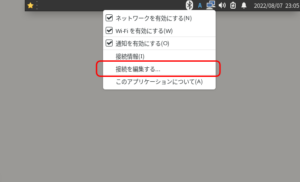
- ネットワーク接続の一覧より設定したいネットワークを選択し、ウィンドウ左下の設定ボタンをクリック
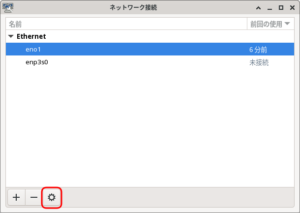
- 接続の編集ウィンドウが表示されますので各タブより設定を行ってください
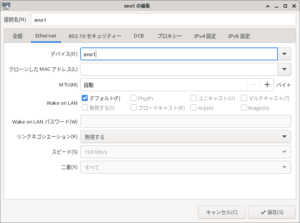
無線LAN(Wi-Fi)にてネットワーク接続を行う場合
- 同梱されている専用無線LAN用アンテナ2本を本製品バックパネルの無線LANアンテナ用コネクタ(2.4GHz/5GHz)に奥までしっかりと差し込み接続してください。その後アンテナ根本のネジを回ししっかりとロックしてください。
- 無線LANにてネットワーク接続を行う場合には「2.6 本体の起動」および「2.7 ソフトウェアのインストール」完了後に以下の各種設定を行ってください。
- 上部タスクバー右上のネットワーク設定をクリックし「新規Wi-Fiネットワークを作成」をクリックしてください。ステルスモードのネットワークに接続する場合にはその上の「非表示Wi-Fiネットワークに接続する」をクリックしてください。接続予定のSSIDがすでにリスト表示されている場合にはそちらをクリックしてください。
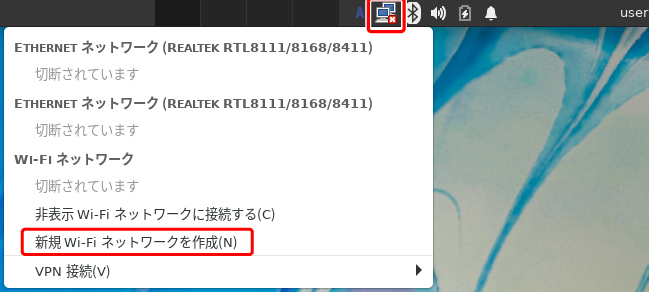
- 表示されたウィンドウ内に各種設定を入力してください。